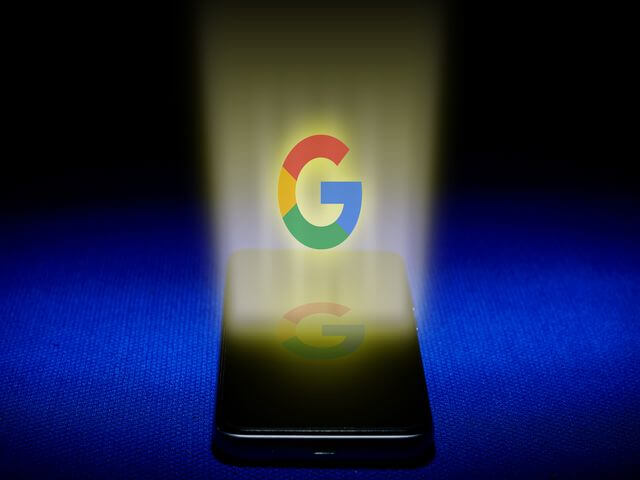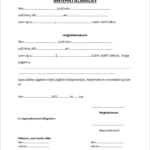Azoknak a Gmail-felhasználóknak, akik rendszeresen számos e-mailt kapnak, idővel kihívást jelenthet, hogy mindent kézben tartsanak. A Gmailben a kommunikáció követésének megkönnyítésére használhatja a „címkéket”, amelyek a mappákhoz hasonlóan működnek. Az e-maileket színkódokkal lehet jelölni és hatékonyan iktatni a szűrők segítségével. Elmagyarázzuk az összeállításuk folyamatát.
Címkék létrehozása:
- Ne felejtsd el rangsorolni a címkéket (fájlokat). Ha például a Gmailt használod a munkával kapcsolatos levelezéshez, akkor minden olyan ügyfélnek, akivel gyakran levelezel, adhatsz egy címkét. Ha webáruházat üzemeltetsz, valószínűleg új mappát kell létrehoznod a megrendeléseknek és a vásárlóktól érkező üzeneteknek. A lehetőségek tárháza végtelen a nagyszabású események tervezésével kapcsolatos levelek címke létrehozására. A célnak egy olyan rendszer kialakításának kell lennie, amelyben minden az elvárásoknak megfelelően működik.
- Válassz ki egy üzenetet a Beérkezett üzenetek között, amelyet címkézni szeretnél, például egy rendelés visszaigazolását.
- A címke létrehozásához válaszd ki a beérkezett üzenetek felett található eszköztárból.
- Ha egy teljesen újat szeretnél indítani, válaszd ezt a lehetőséget a megjelenő menüből.
- Egyszerűen csak írd be az új címke nevét oda, ahol azt kéri. Ha sok címkéd van, és szeretnéd rendszerezni őket, akkor érdemes a „Embed this label under the next label” (Ezt a címkét a következő címke alá ágyazni) opciót használni. Csak nyomd meg a „Létrehozás” feliratú gombot.
- Amint létrehozol egy címkét, az oldalsávban megjelenik a címke linkje.
- Az oldalsávban a címke neve fölé kell mozgatni a mutatót, hogy láthasd a teljes tartalmát. Mellette egy apró lefelé mutató nyíl fog megjelenni. Ha kiválasztod, egy legördülő menü jelenik meg.
- A felugró menü legvégén található a címke színének megváltoztatására szolgáló lehetőség. Sokan képesek lesznek gyorsan átfutni a kategóriákat a címke Mellette egy apró lefelé mutató nyíl fog megjelenni. Ha kiválasztod, egy legördülő menü jelenik meg.
- A felugró menü legvégén található a címke színének megváltoztatására szolgáló lehetőség. Sokan képesek lesznek gyorsan átfutni a kategóriákat ahelyett, hogy elolvasnák a nevüket.
- Ugyanebben a táblázatban módosíthatod a mappa megjelenésének ütemezését. Ha bejelölöd a Megjelenítés feliratú négyzetet, akkor mindig megjelenik a bal oldali navigációs sávban. A címke teljesen elrejthető, vagy csak akkor jelenik meg, ha az üzenetet még nem olvastad el.